苹果手机一直以来都备受用户喜爱,其方便易用的操作系统以及强大的功能使其成为了众多人们的首选,而在最新推出的 iPhone 14 上,苹果更是加入了连续截图的功能,为用户提供了更便捷的操作体验。为了满足用户对于长截屏的需求,iPhone 14 的连续截图功能可以将整个页面一次性截取下来,无需多次截图拼接,大大提高了工作效率。接下来我们将一起来了解 iPhone 14 的长截屏操作步骤,让我们对这一新功能有更深入的了解。
iPhone 14长截屏操作步骤
方法一:针对原生应用
打开苹果自带浏览器Safari,正常截取一个图片后。进入截屏编辑页面状态,点击右上角的“整页”,再点击右上角的分享按钮,选择“存储到文件”,然后可以在手机的文件这个APP内查看自己刚才保存下来的屏幕截图。

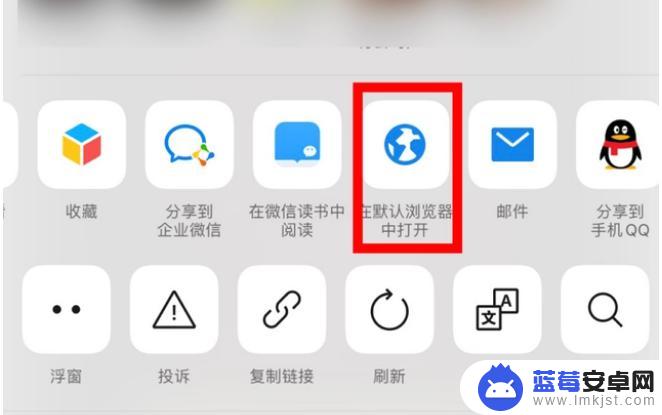
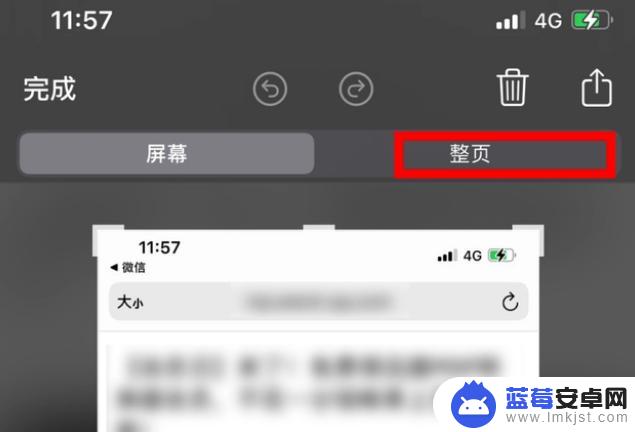
方法二:借助第三方应用
1、在第三方应用截屏可以借助其他APP如【Picsew】进行拼接。
2、在需要滚动长截屏的页面普通截屏方法进行逐屏截屏(非全面屏机型按下锁屏键和Home键、全面屏机型按下锁屏键和音量+键)。
3、打开【Picsew】APP,全选所有截屏图片后点击底部的【竖向拼接】按钮。APP会自动拼接。
虽然iPhone14截长图不如安卓那么方便,但其实iPhone14截长图也不难操作。
有需要的小伙伴动动你们的发财小手指试试吧!
以上就是苹果手机如何连续截图的全部内容,如果您不了解,可以按照以上小编的方法来操作,希望对大家有所帮助。












